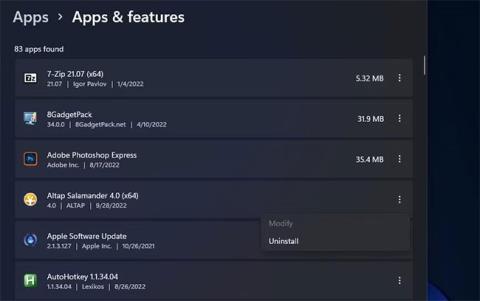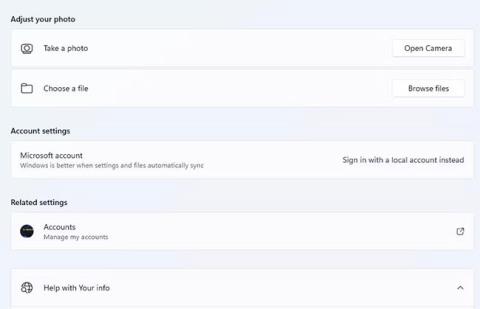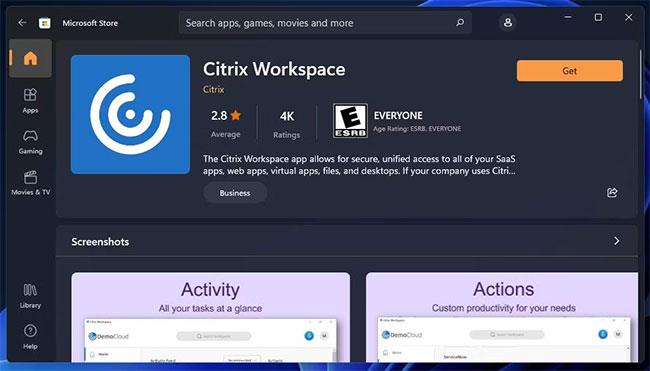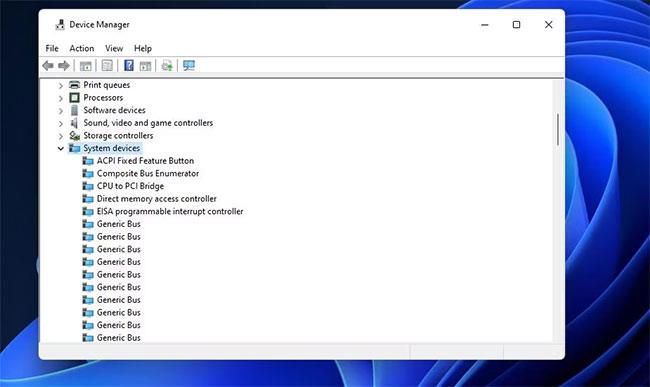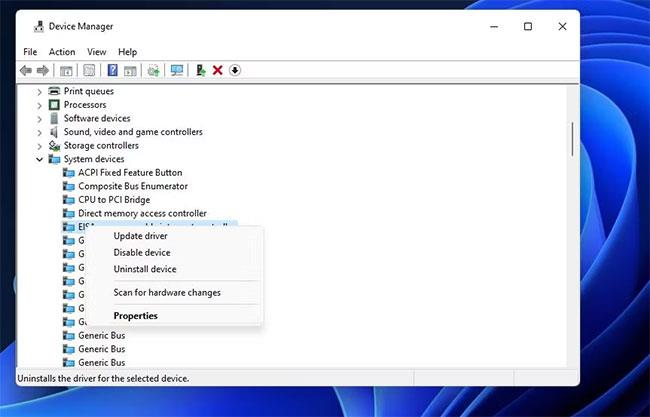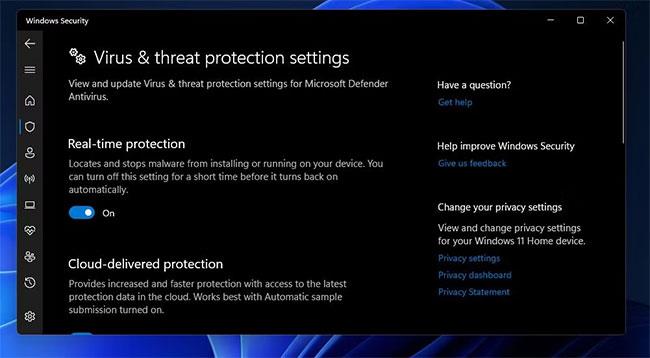A UnityPlayer.dll egy DLL-fájl , amelyre néhány játéknak szüksége van a 3D grafikus tartalomhoz. A széles körben jelentett UnityPlayer.dll hiba gyakran összeomlik a játékokban, ahol a DLL fájl szükséges. A problémát tapasztaló játékosok gyakran látják a „UnityPlayer.dll, amely hozzáférési megsértést okoz (0xc0000005)” hibaüzenetet az Eseménynéző naplójában.
Egyes játékosok arról számoltak be, hogy a UnityPlayer.dll hiba (0xc0000005) 10-15 percenként összeomlik a játékokban. Ezért elengedhetetlen a hiba kijavítása, hogy újra megszakítás nélkül tudd játszani a játékot. Így javíthatja ki a „UnityPlayer.dll, amely hozzáférési megsértést okoz (0xc0000005)” hibát a Windows 10 és 11 rendszerben.
1. módszer: Telepítse újra a Citrix Workspace-t
A UnityPlayer.dll (0xc0000005) hiba legtöbbször dokumentált sikeres megoldása a Citrix Workspace újratelepítése. A Citrix Workspace egyik példánya ütköző illesztőprogramot tartalmaz, amely a UnityPlayer.dll (0xc0000005) összeomlását okozza.
Az alkalmazás eltávolítása vagy újratelepítése a Citrix Workspace legújabb verziójával sok játékosnál megoldotta ezt a hibát. Ha már telepítve van a Citrix Workspace, próbálja meg újratelepíteni az alábbiak szerint:
1. Indítsa el a Beállítások eltávolító eszközt az Alkalmazások és szolgáltatások Windows rendszeren való megnyitására vonatkozó utasítások egyik módszerével .
2. Kattintson a Citrix Workspace alkalmazás hárompontos menügombjára.
3. Válassza az alkalmazás Eltávolítás opcióját .
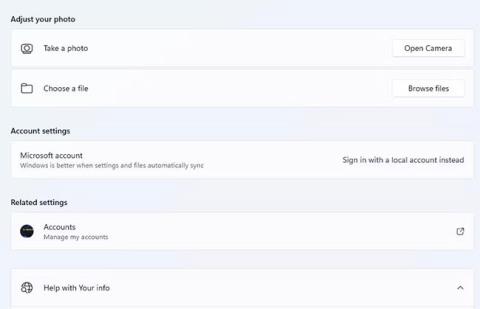
Lehetőség az alkalmazások eltávolítására
4. Nyomja meg a második Eltávolítás gombot a megerősítéshez. Ha nincs szüksége a Citrix Workspace-re, itt megállhat.
5. A Citrix alkalmazások legújabb verziójának újratelepítéséhez nyissa meg a Citrix Workspace Microsoft Store oldalát a böngészőjében.
6. Kattintson a Get in Store alkalmazás gombra , majd válassza a Microsoft Store megnyitása gombot , amely megjelenik az előugró menüben.
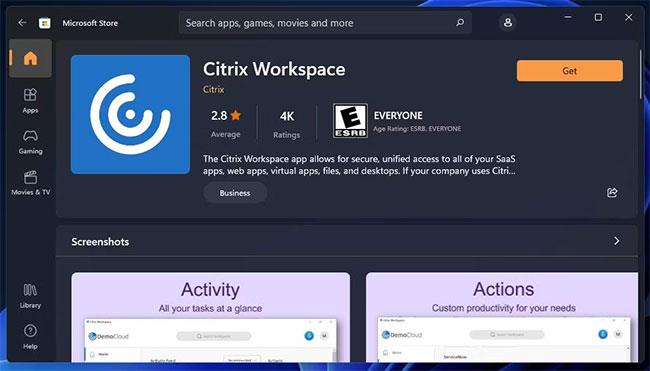
Get gomb a Citrix Workspace letöltéséhez
7. Amikor megnyílik a Microsoft Store, kattintson a Citrix Workspace letöltése gombra.
2. módszer: A Citrix Virtual Bus Enumerator letiltása
A Citrix szoftverhez készült Citrix Virtual Bus Enumerator illesztőprogramról ismert, hogy a UnityPlayer.dll (0xc0000005) összeomlását okozza a játékban. A felhasználók szerint az illesztőprogram letiltása javította a UnityPlayer.dll hibát (0xc0000005). A Citrix Virtual Bus Enumeratort az Eszközkezelővel az alábbiak szerint tilthatja le:
1. Kattintson jobb gombbal a Start gombra, és válassza az Eszközkezelő lehetőséget.
2. Ezután kattintson duplán a Rendszereszközök kategóriára .
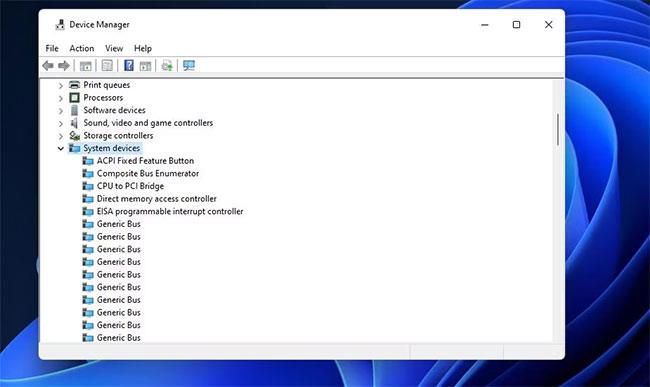
Rendszereszközök kategória
3. Keresse meg és jobb gombbal kattintson a Citrix Virtual Bus Enumerator (vagy Citrix Indirect Display Adapter ) elemre az Eszköz letiltása lehetőség kiválasztásához .
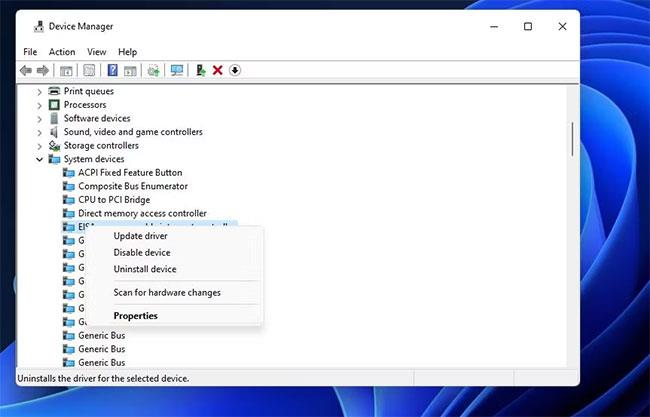
Eszköz opció letiltása
4. Amikor megerősítést kér, válassza az Igen lehetőséget.
5. Szükség esetén újra engedélyezheti a Citrix Virtual Bus Enumerator alkalmazást, ha rákattint a jobb gombbal az Eszközkezelőben, és kiválasztja az Eszköz engedélyezése lehetőséget.
3. módszer: Kapcsolja ki a harmadik féltől származó víruskereső programokat
Harmadik féltől származó víruskereső szoftverek a UnityPlayer.dll hibát (0xc0000005) is okozhatják az UnityPlayer DLL fájl helytelen megjelölésével. Annak érdekében, hogy ez ne történjen meg, ideiglenesen kapcsolja ki a víruskereső szoftvert. A legtöbb harmadik féltől származó víruskereső szoftvert letilthatja, ha jobb gombbal rákattint a tálcán lévő ikonra, és kiválasztja a védelem letiltása lehetőséget a helyi menüben.
Ha nincs telepítve harmadik féltől származó víruskereső szoftver, kapcsolja ki a Windows biztonságot . Ezután próbáljon meg játszani, hogy ellenőrizze, továbbra is fennáll-e a probléma.
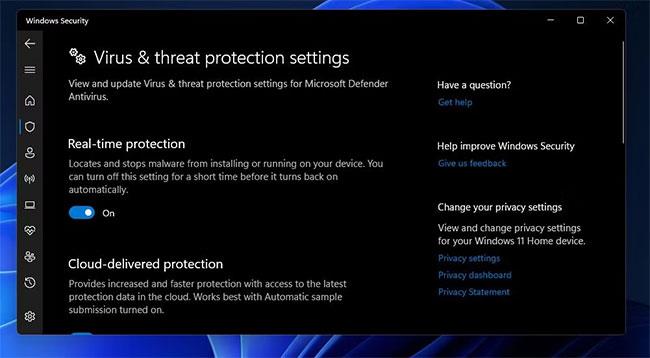
Valós idejű védelmi lehetőségek
Ha a víruskereső szoftver védelmének kikapcsolása segít, ne tiltsa le teljesen. A víruskereső szoftver beállításaiban megadhat kivételeket a játékokhoz. Adja hozzá az összes UnityPlayer.dll (0xc0000005) hibával rendelkező játékot és UnityPlayer DLL fájlokat a kivétellistához, majd engedélyezze újra a víruskereső segédprogramot.
4. módszer: Tiltsa le a tűzfalakat
A tűzfalak hozzáférési problémákat is okozhatnak a játékfájlok blokkolásával. Tehát próbálja meg lejátszani a hibajátékot kikapcsolt Windows Defender tűzfal mellett . A tűzfalat az alábbiak szerint tilthatja le:
Ha harmadik féltől származó tűzfalszoftver van telepítve, fontolja meg annak eltávolítását vagy legalábbis ideiglenes letiltását. Nyissa meg a tűzfalszoftver beállításait, és keresse meg a letiltási lehetőséget. A játék megkezdése előtt kapcsolja ki a tűzfalszoftvert.
5. módszer: Telepítse újra a grafikus kártya illesztőprogramját
A nem kompatibilis vagy sérült grafikus illesztőprogramok UnityPlayer.dll hibát is okozhatnak (0xc0000005). Ezért távolítsa el, majd telepítse újra a GPU-illesztőprogramot.
6. módszer: Tiszta rendszerindító Windows PC
Bár előfordulhat, hogy játék közben nincs megnyitva szoftver a tálcán, a háttérben futó alkalmazások, harmadik féltől származó szolgáltatások és egyéb folyamatok továbbra is ütközhetnek a játékkal. A Windows tiszta indítása egy szabványos hibaelhárítási módszer a játék összeomlási hibáihoz, például az UnityPlayer.dll-hez (0xc0000005). A tiszta rendszerindítás végrehajtása letilthat egy ütköző háttérszolgáltatást vagy alkalmazást, amely a UnityPlayer.dll hibát (0xc0000005) okozza.
A tiszta rendszerindításhoz le kell tiltania az összes indítási elemet és harmadik féltől származó szolgáltatásokat. A Clean Boot végrehajtása után próbáljon meg olyan játékokat játszani, amelyek UnityPlayer.dll hibába ütköznek (0xc0000005).
7. módszer: Az XMP Extreme Memory Profile letiltása
Az XMP (Extreme Memory Profile) egy nagy teljesítményű RAM-beállítás, amely az ezt támogató PC-k számára elérhető. Egyes játékosok azt mondták, hogy ki tudták javítani a UnityPlayer.dll (0xc0000005) hibát az XMP letiltásával a számítógépükön. Ez az opció azonban csak a BIOS-ban (Basic Input Output Settings) érhető el .
A BIOS- hoz való hozzáférés pontos módja a számítógép típusától függően változik. A BIOS-ba való belépés általában egy gyorsbillentyű megnyomásával jár, amely a rendszer indításakor módosítható. A cikk azt javasolja, hogy tekintse meg számítógépe online vagy offline útmutatásait a Windows BIOS-ba való belépéshez és a beállítások konfigurálásához.
A BIOS-ban keresse meg az Extreme Memory Profile (XMP) beállítást a nyílbillentyűk megnyomásával a navigáláshoz. Az XMP-beállítást a BIOS főképernyőjén találhatja meg, vagy ez a lehetőség szerepelhet a RAM vagy a túlhajtás szakaszban.
Ha megtalálta az XMP opciót, tiltsa le, ha jelenleg engedélyezve van. Ezután győződjön meg arról, hogy menti az új beállításokat, mielőtt kilép a BIOS-ból.
A fenti lehetséges megoldások valószínűleg megakadályozzák, hogy a UnityPlayer.dll hiba (0xc0000005) összeomljon a Windows játékban. Lehetetlen teljesen biztosra venni, de ezek azok a javítások, amelyeket sok játékos használt a probléma megoldására. Remélhetőleg egyikük megoldja a UnityPlayer.dll (0xc0000005) hibát a számítógépén.